[RISOLTO] Il tuo computer è offline, accedi con lultima password Windows 10
![[RISOLTO] Il tuo computer è offline, accedi con lultima password Windows 10 [RISOLTO] Il tuo computer è offline, accedi con lultima password Windows 10](https://luckytemplates.com/resources1/images2/image-9241-0408150603104.jpg)
Se stai riscontrando l
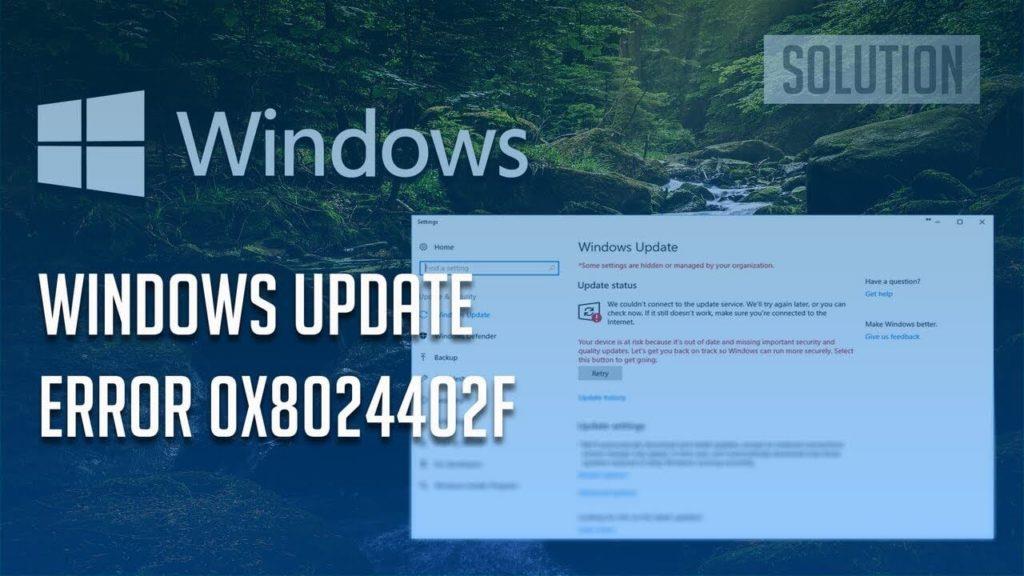
L'aggiornamento a Windows 10 causa vari errori come Bad Pool Header Error su Windows 10 , Error Code 0x8007000d su Windows 10 , CMOS 'Checksum' Error e altro ancora.
In questo blog, discuteremo di un altro irritante errore " L'aggiornamento di Windows non è riuscito a verificare la presenza di aggiornamenti con errore 0x8024402f . ” e modi per risolverlo facilmente.
L' errore 0x8024402f dell'aggiornamento di Windows non è limitato solo a Windows 10 , anche gli altri sistemi operativi ( Windows 8.1, 8 e 7 ) si sono lamentati dell'errore 0x8024402f .
Secondo un utente di Windows 10, quando ha provato a scaricare o installare l'aggiornamento di Creators viene visualizzato un messaggio di errore:
“There were some problems installing updates, but we’ll try again later. If you keep seeing this and want to search the web or contact support for information, this may help (0x8024402f)”

Bene, questo è davvero frustrante perché quando viene visualizzato il codice di errore 0x8024402f impedisce l'aggiornamento di Windows 10. Quindi, prima, impara le cause e poi vai alle soluzioni.
Perché ricevo il codice di errore 0x8024402f
Una volta visualizzato il messaggio di errore, ti impedisce di scaricare l'ultimo aggiornamento.
Non preoccuparti perché puoi facilmente riparare il client di aggiornamento di Windows che non è riuscito a rilevare con l'errore 0x8024402f in Windows 10, 8.1, 8 o 7 seguendo le soluzioni fornite di seguito.
Tutte le soluzioni indicate di seguito sono facili da applicare ma efficaci, applichiamole
Come correggere l'errore 0x8024402f di Windows Update
Sommario
#1: esegui lo strumento di risoluzione dei problemi di Windows Update
Prima di tutto, devi scaricare ed eseguire lo strumento di risoluzione dei problemi di Windows Update in base al tuo sistema operativo. Quindi, accetta il contratto di licenza.
Spero che questo funzioni per te per correggere il codice di errore 0x8024402f in Windows e rendere il tuo PC Windows privo di errori. Ma in caso contrario, segui la seconda soluzione.
#2: Risolvi i problemi di rete
Questa soluzione è in cima perché il problema di rete è il principale colpevole di qualsiasi aggiornamento di Windows. Se si soffre di qualsiasi tipo di problema di aggiornamento, quindi, prima di tutto, controllare i problemi di Internet/rete.
Applicare i passaggi indicati di seguito:
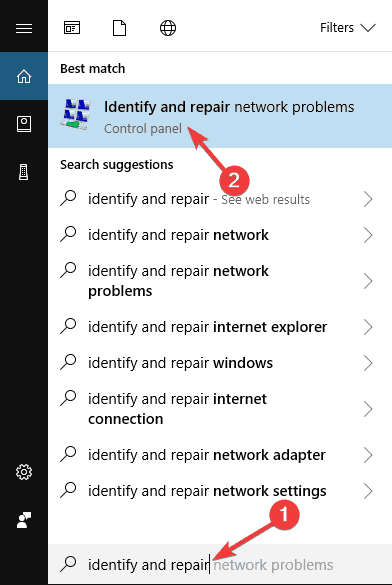
#3: attiva Windows Firewall
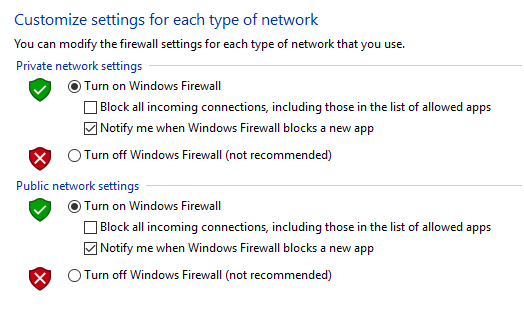
#4: Disinstallare il profilo client di Microsoft .NET Framework 4
La disinstallazione del profilo client di Microsoft .NET Framework 4 consente di correggere l'errore di aggiornamento di Windows 10 0x8024402f. Quante volte il .Net Framework causa errori.
Segui i passaggi per farlo:
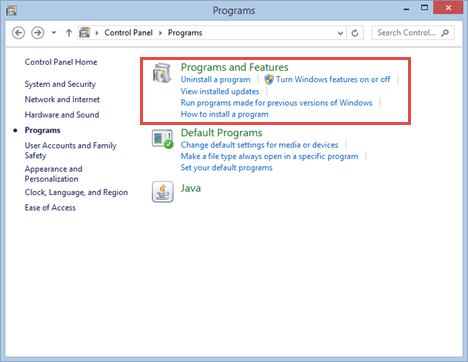
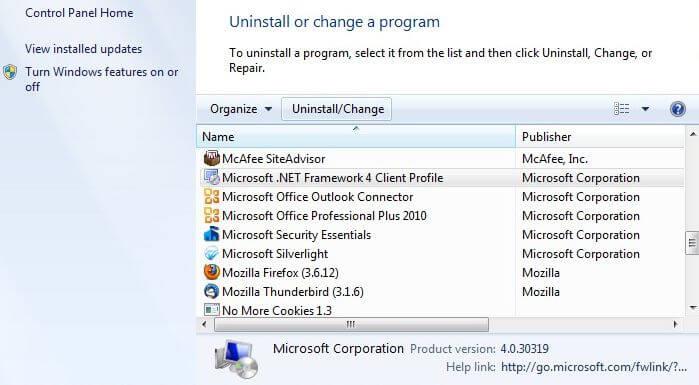
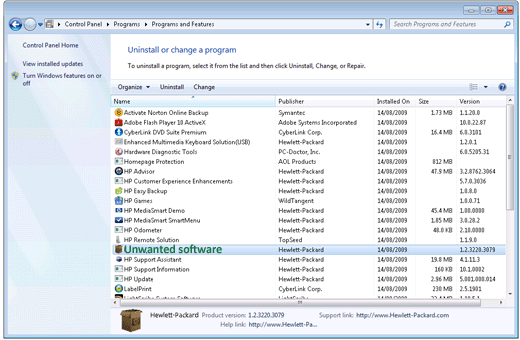
A volte la disinstallazione manuale del programma non rimuove completamente il programma, quindi in questo caso è meglio utilizzare il programma di disinstallazione di terze parti per rimuovere completamente il programma senza lasciare tracce che potrebbero causare problemi in futuro.
Ottieni Revo Uninstaller per rimuovere completamente qualsiasi programma
Spero che la disinstallazione funzioni per correggere il codice di errore 0x8024402f in Windows 10 , ma se si verifica ancora l'errore reinstallare nuovamente il client Microsoft .NET Framework 4 .
#5: Assicurati che il tuo fuso orario sia impostato correttamente
Il codice di errore 0X8024402F potrebbe apparire a causa del fuso orario inappropriato , quindi si consiglia di cambiare il fuso orario.
La modifica del fuso orario è molto semplice, segui i passaggi indicati per eseguire questa attività:

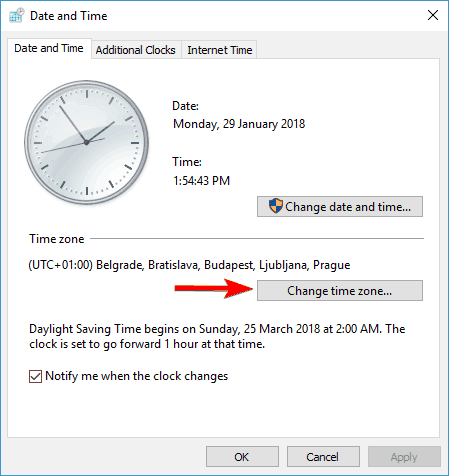
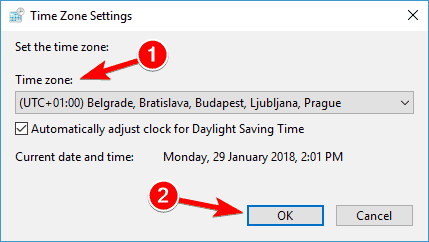
Riavvia il tuo sistema Windows e controlla se l'errore di Windows Update 0x8024402F è stato corretto o meno.
#6: Elimina la cartella SoftwareDistribution
Per eliminare la cartella SoftwareDistribution , è necessario eseguire il processo in 3 passaggi indicato di seguito
Primo passaggio: arresta il servizio Windows Update

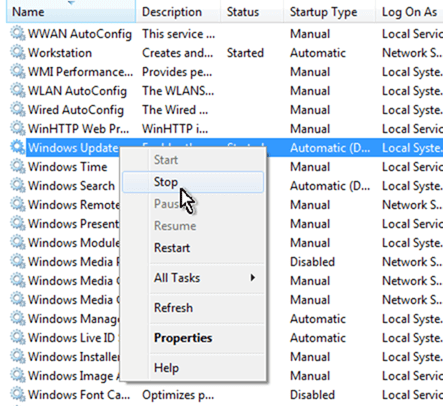
Secondo passaggio: eliminare la cartella SoftwareDistribution.
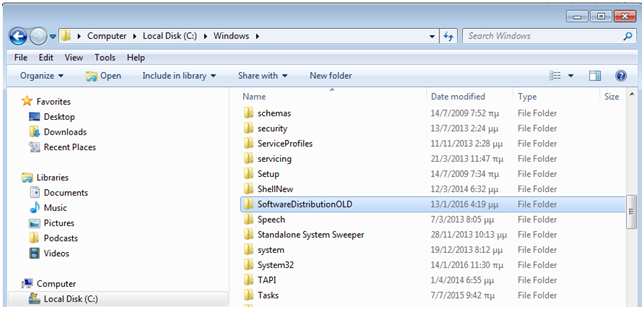
Terzo passaggio: avviare il servizio Windows Update
Dopo aver eliminato la cartella SoftwareDistribution , ora è necessario avviare il servizio Windows Update

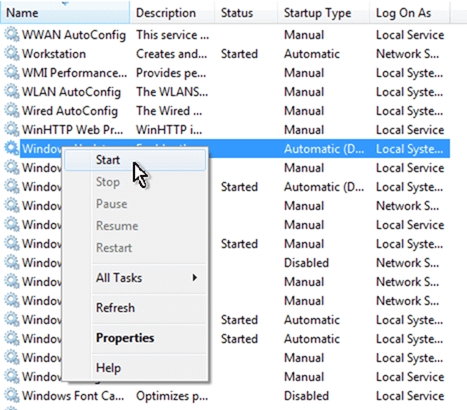
#7: reinstalla gli aggiornamenti recenti
Questa soluzione ti aiuterà a sbarazzarti degli aggiornamenti danneggiati che hai installato di recente perché l'installazione di un aggiornamento danneggiato fa sì che il client di aggiornamento di Windows non sia riuscito a rilevare con l'errore 0x8024402f.
Per superare questo problema, è necessario eliminare tutti gli aggiornamenti installati di recente. Segui i passaggi indicati per eseguire questa attività,
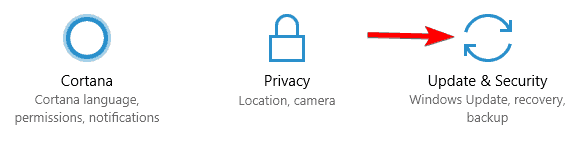
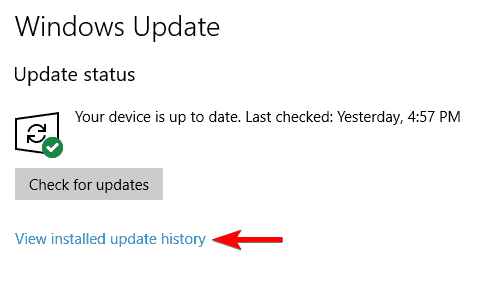
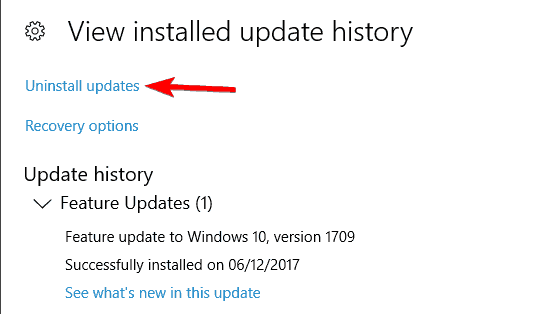
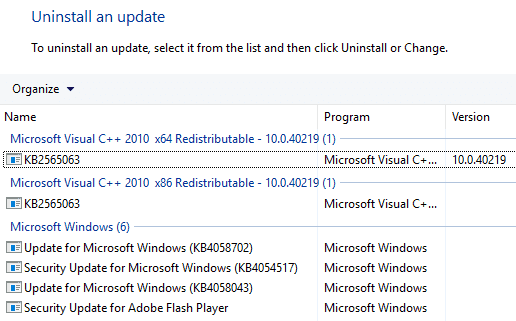
Dopo aver rimosso gli aggiornamenti recenti, è necessario riavviare il computer/laptop. Il tuo sistema operativo Windows ora scaricherà e installerà automaticamente tutti gli aggiornamenti eliminati in background.
Soluzione semplice per correggere l'errore di Windows Update 0x8024402f
Se nel caso in cui le soluzioni sopra indicate non ti aiutino a correggere il codice di errore di aggiornamento di Windows 0x8024402f, allora eccomi qui a condividere con te la soluzione semplice: lo strumento di riparazione del PC ; questo è in grado di correggere vari errori di Windows e risolvere altri problemi comuni del computer. Ciò ti consente di risolvere altri problemi del PC come guasti hardware, virus/minacce informatiche, danneggiamento dei file di Windows, danneggiamento del registro, ecc. Ti aiuta anche a ottimizzare le prestazioni del tuo PC Windows e rendere il tuo PC privo di errori.
Ottieni lo strumento di riparazione del PC, per correggere l'errore di aggiornamento di Windows 0x8024402f
Conclusione:
Affrontare l'errore di aggiornamento di Windows è un problema comune, a volte a causa di un errore minore o di un danneggiamento che gli utenti iniziano a riscontrare i codici di errore durante l'installazione o il download dell'aggiornamento.
Quindi, prova le soluzioni fornite una per una per correggere l' errore 0x8024402f di aggiornamento di Windows.
Si stima che dopo aver seguito le soluzioni fornite sia possibile correggere l' errore di aggiornamento di Windows 0x8024402f . in caso contrario, sentiti libero di utilizzare la soluzione automatica.
Bene, le soluzioni vengono fornite per tutte le versioni del sistema operativo Windows, quindi non importa quale versione stai utilizzando, segui la soluzione e controlla quale funziona per te.
Inoltre, assicurati di seguire attentamente le soluzioni fornite.
Se hai commenti, domande o suggerimenti, non esitare a scriverci.
In bocca al lupo..!
Se stai riscontrando l
Vuoi spostare gli elementi in Presentazioni Google senza perdere la loro posizione relativa? Scopri come raggrupparli in pochi semplici passi.
Scopri come cancellare la cronologia delle connessioni desktop remoto in modo semplice e veloce seguendo i passaggi indicati.
Scopri come attivare o disattivare Caps Lock su Chromebook in modo semplice e veloce. Segui i nostri passaggi per personalizzare la tua esperienza di digitazione.
Scopri come regolare i rientri degli elenchi in Microsoft Word per migliorare la formattazione del tuo documento.
Stai riscontrando problemi con la connettività HDMI su Windows 11? Scopri come risolvere i problemi di HDMI con 11 semplici correzioni.
Scopri come risolvere Valheim continua a bloccarsi, bloccarsi, schermo nero e problemi di avvio. Segui queste soluzioni efficaci per giocare senza interruzioni.
Scopri come abilitare e personalizzare il lettore immersivo in Microsoft Word per una lettura più accurata, aiuto con la pronuncia delle parole e per ascoltare il documento letto ad alta voce.
Scopri come riprodurre i tuoi file musicali archiviati su Google Drive senza doverli scaricare. Utilizza Music Player per Google Drive per un
Scopri come risolvere l





![[RISOLTO] Valheim continua a bloccarsi, bloccarsi, schermo nero, non si avviano problemi [RISOLTO] Valheim continua a bloccarsi, bloccarsi, schermo nero, non si avviano problemi](https://luckytemplates.com/resources1/images2/image-5324-0408150843143.png)


![[RISOLTO] Errore imprevisto di Windows 10 Defender e Microsoft Defender Threat Service ha interrotto lerrore [RISOLTO] Errore imprevisto di Windows 10 Defender e Microsoft Defender Threat Service ha interrotto lerrore](https://luckytemplates.com/resources1/images2/image-1378-0408150533360.png)